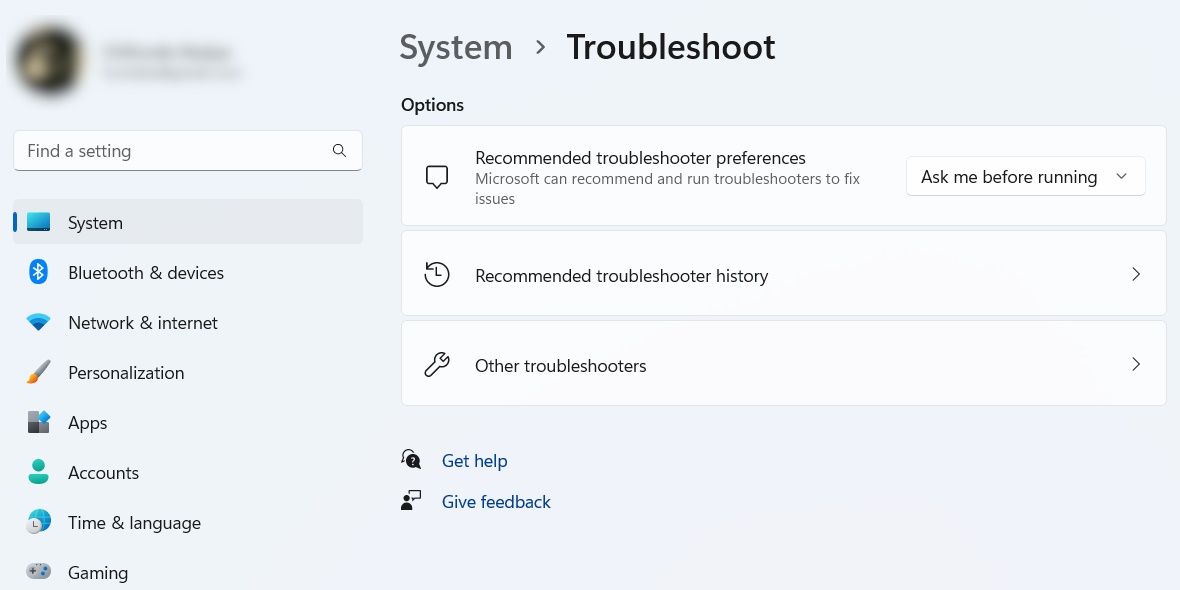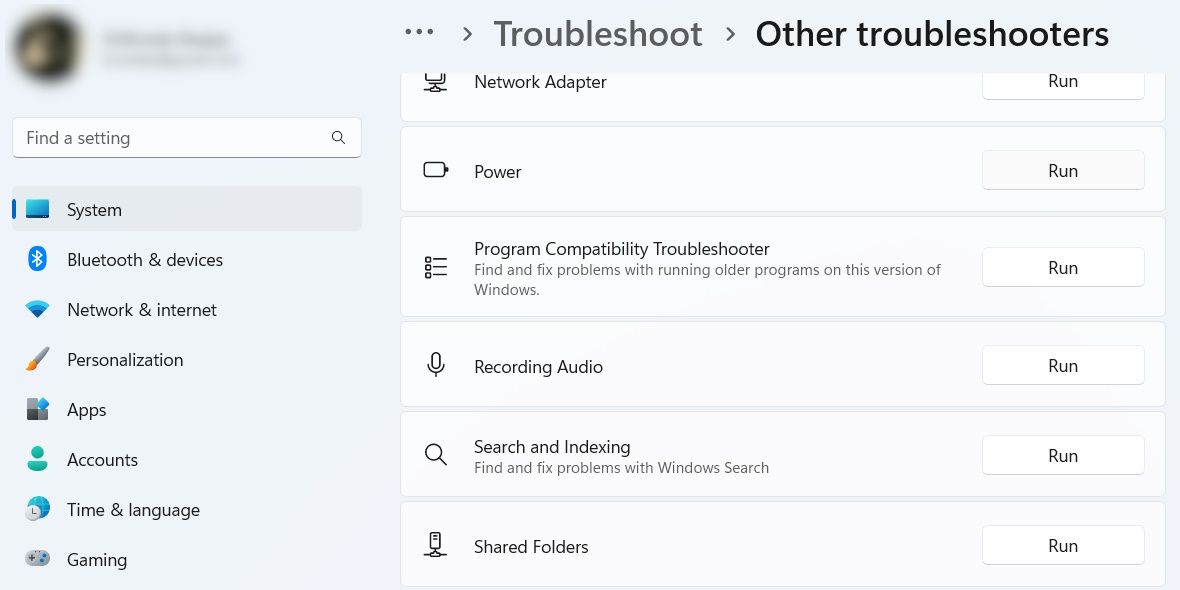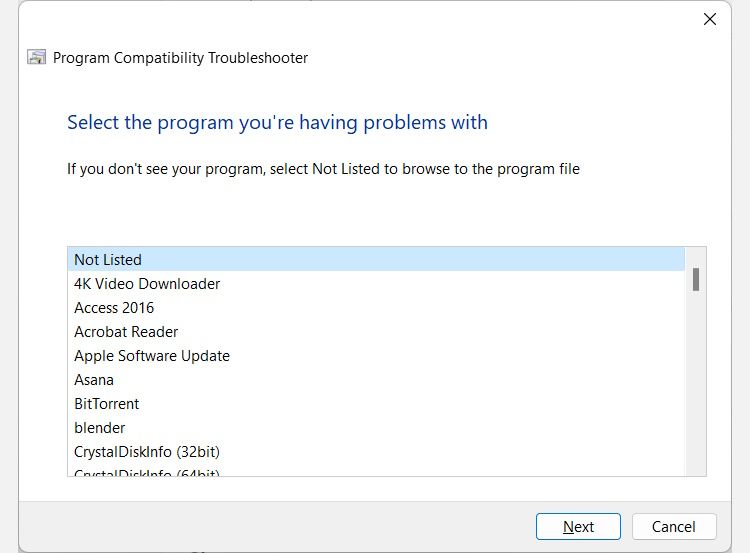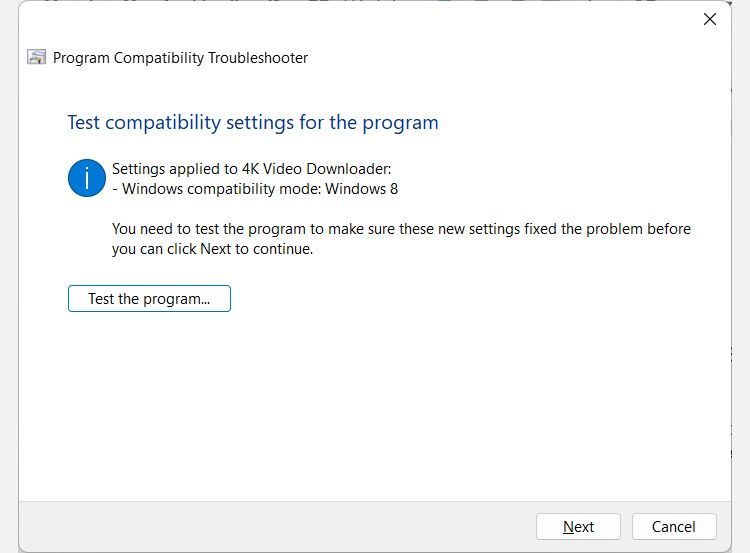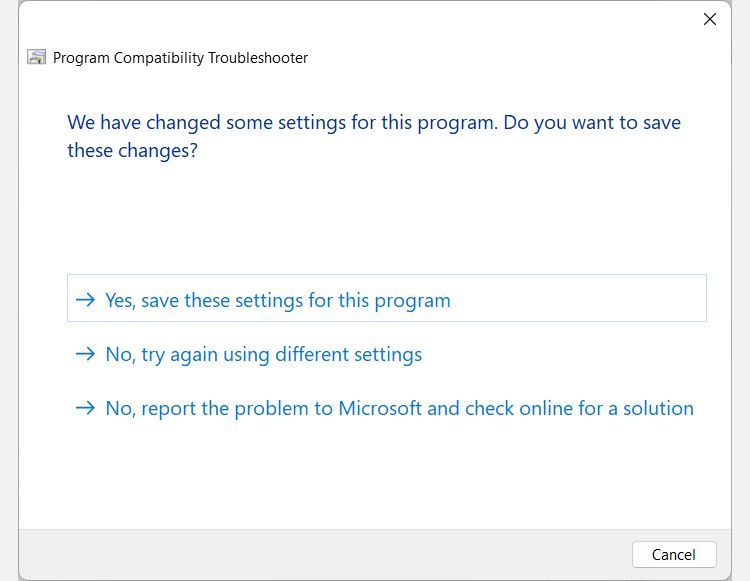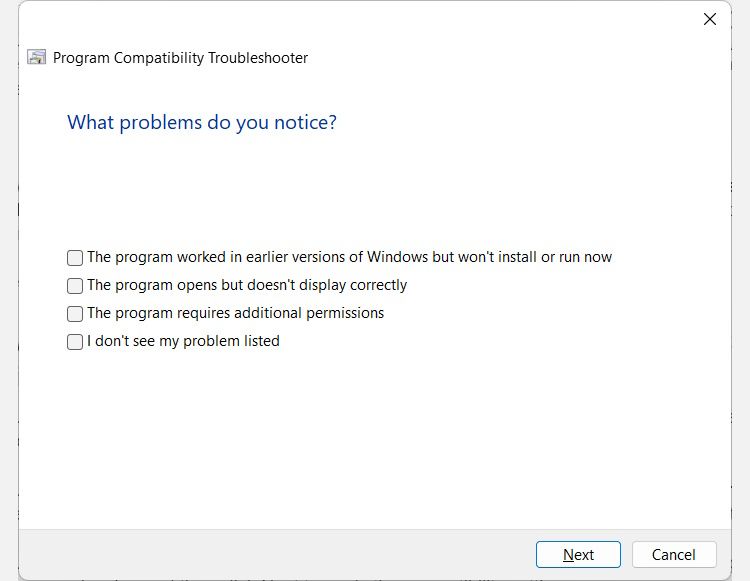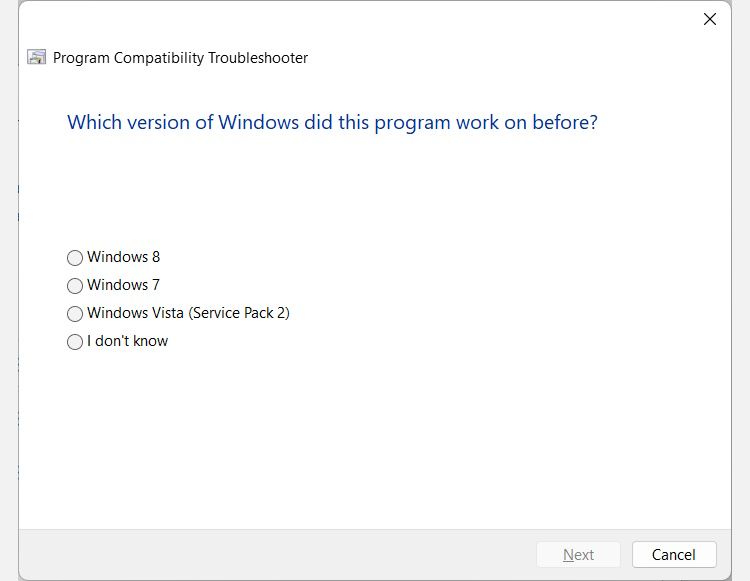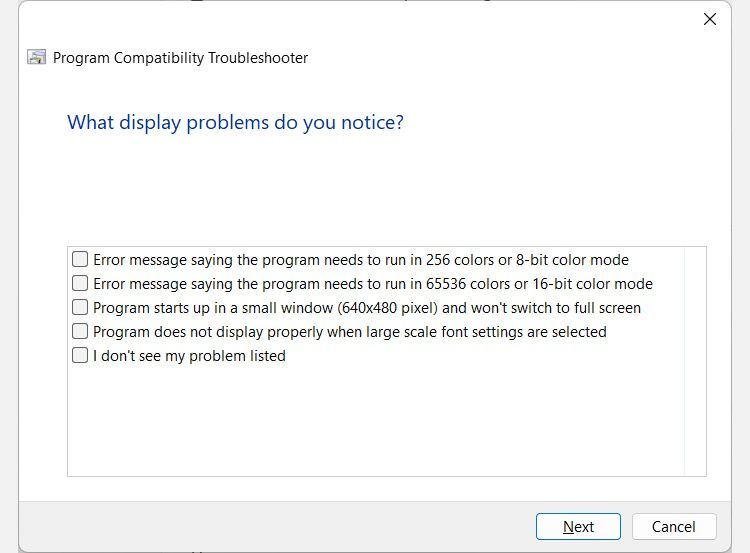Vous utilisez une ancienne application sous Windows 11 et vous rencontrez des problèmes ? Il se peut qu’il y ait un problème de compatibilité et que le programme se comporte mal parce qu’il n’est pas compatible avec Windows 11.
Heureusement, il existe un outil que vous pouvez utiliser pour le faire fonctionner correctement. Il s’agit de l’outil de résolution des problèmes de compatibilité des programmes, et nous allons vous expliquer ce qu’il est et comment l’utiliser.
À quoi sert le dépanneur de compatibilité des programmes ?
En un mot, l’outil de résolution des problèmes de compatibilité des programmes est un outil Windows qui vous aide à réparer une application qui rencontre des problèmes de compatibilité. Par exemple, il peut vous aider si une application fonctionnait parfaitement sous Windows 8, mais que vous constatez qu’elle ne fonctionne pas correctement (certains éléments graphiques font défaut, par exemple) ou qu’elle se bloque sous Windows 11.
Windows 11 dispose de nombreux outils de dépannage, et vous pouvez lire notre guide de tous les outils de dépannage de Windows 11 pour obtenir un bref aperçu de chacun d’entre eux.
Avec le dépanneur de compatibilité des programmes, vous suivez une série d’étapes pour aider l’outil à identifier un problème de compatibilité particulier. Lorsque vous y parvenez, l’outil applique les meilleurs paramètres au programme afin qu’il puisse fonctionner sans problème sous Windows 11.
Comment lancer l’outil de dépannage de la compatibilité des programmes ?
Pour ouvrir l’outil de résolution des problèmes de compatibilité des programmes, suivez les étapes ci-dessous :
- Appuyez sur Win + I pour ouvrir l’application Paramètres.
- Vous atterrirez automatiquement sur la page Système, et si ce n’est pas le cas, cliquez sur Système dans le menu de gauche.
- Sur le côté droit de la page Système, cliquez sur Dépannage.
- Faites défiler la page et cliquez sur Autres dépannages.
- Vous trouverez le Dépannage de la compatibilité des programmes dans le Autre et pour le lancer, cliquez sur le bouton Exécuter à côté d’elle.
Pour d’autres façons d’activer cet outil, veuillez lire notre guide sur les différentes façons d’exécuter le dépanneur de compatibilité des programmes sous Windows.
Comment choisir un programme à corriger dans l’outil de résolution des problèmes de compatibilité des programmes ?
Après avoir lancé l’outil de dépannage de compatibilité des programmes, il recherche tous les programmes que vous pouvez dépanner et les liste pour vous. Sélectionnez le programme que vous voulez corriger, puis cliquez sur Suivant. Et si le programme ne figure pas dans la liste, sélectionnez Non listé et le parcourir.
Après que l’outil ait analysé le programme, il vous demandera de sélectionner une option de dépannage entre Essayer les paramètres recommandés et Dépannage du programme.
Voyons ce que fait chacun d’entre eux.
Comment résoudre les problèmes de compatibilité avec l’option « Essayer les paramètres recommandés » ?
Si vous sélectionnez Essayez les paramètres recommandés, Windows appliquera les meilleurs paramètres de compatibilité au programme sélectionné en se basant sur une version précédente de Windows. Cependant, vous devrez cliquer sur le bouton Tester le programme pour lancer l’application et vous assurer qu’elle fonctionne comme prévu. Ensuite, cliquez sur Suivant pour continuer.
Il vous sera alors demandé si vous souhaitez enregistrer les paramètres appliqués. S’ils ont fonctionné, cliquez sur Oui, sauvegarder ces paramètres pour ce programme. Sinon, cliquez sur Non, réessayez en utilisant des paramètres différents – cela reviendra à sélectionner Dépannage du programme comme option de dépannage.
Sinon, cliquez sur Non, signalez le problème à Microsoft et recherchez une solution en ligne..
Comment résoudre les problèmes de compatibilité avec l’option « Dépannage du programme ».
Si vous sélectionnez l’option Programme de dépannage vous obtiendrez une liste de problèmes parmi lesquels choisir. Cochez ceux que vous rencontrez (vous pouvez en sélectionner plusieurs), puis cliquez sur Suivant.
Si vous avez coché Le programme fonctionnait dans les versions antérieures de Windows mais ne s’installe pas ou ne s’exécute pas maintenant.vous devrez choisir une version antérieure de Windows en cliquant sur le bouton radio approprié. Ensuite, cliquez sur Suivant pour appliquer les paramètres de compatibilité.
Si vous avez coché, Le programme s’ouvre mais ne s’affiche pas correctement pour choisir un problème, vous devez choisir les problèmes d’affichage que vous rencontrez. Ensuite, cliquez sur Suivant pour appliquer les paramètres de compatibilité. N’oubliez pas que vous pouvez choisir plus d’un problème pour donner à l’outil plus d’informations sur la meilleure façon de l’optimiser.
Si vous avez coché Le programme nécessite des autorisations supplémentairesles paramètres de compatibilité seront appliqués immédiatement. Et si vous choisissez Je ne vois pas mon problème dans la liste.vous serez amené à l’écran où vous devez choisir une version antérieure de Windows sur laquelle le programme a fonctionné en dernier.
Ensuite, vous devez cliquer sur le bouton Tester le programme pour voir si le problème a disparu. Ensuite, cliquez sur Suivant pour continuer.
Si le dépanneur a résolu le problème, cliquez sur Oui, sauvegarder ces paramètres pour ce programme sur l’écran suivant. Si ce n’est pas le cas, cliquez sur Non, réessayez en utilisant des paramètres différents pour essayer d’autres étapes de dépannage. Si aucune de ces options ne s’applique à votre situation, cliquez sur Non, signalez le problème à Microsoft et recherchez une solution en ligne..
Se débarrasser des problèmes de compatibilité des programmes sous Windows 11
Maintenant que vous avez une bonne idée de ce qu’est l’outil de résolution des problèmes de compatibilité des programmes, vous pouvez l’utiliser pour réparer les anciennes applications qui ne fonctionnent pas correctement sous Windows 11. C’est beaucoup mieux que d’attendre que les développeurs de l’application la mettent à jour, ce qui pourrait ne jamais arriver s’ils ont arrêté de travailler dessus.
Ce n’est qu’un des nombreux outils de dépannage que vous pouvez utiliser sous Windows 11. Et vous pouvez même configurer des raccourcis pour eux si vous les utilisez fréquemment.